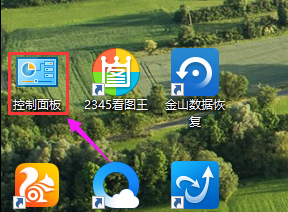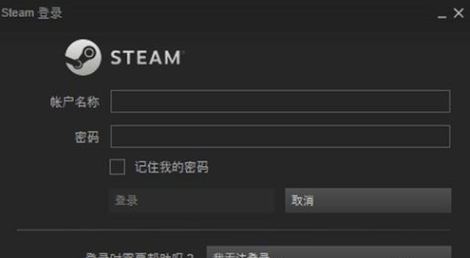文件加密,小编教你win8怎么给文件加密
- 时间:2024年07月27日 10:19:07 来源:魔法猪系统重装大师官网 人气:2441
随着电脑的广泛应用和多功能性的拓展,我们在享受便利的也向他人在无形中传递着方便。在某些情况下,出于保护隐私的需要,我们并不希望他人在未经许可的情况下浏览我们的文件。对文件进行加密就显得尤为重要。许多win8用户就此提出了“如何给win8文件加密”的问题。为此,我在此为大家详细介绍win8文件加密的方法。
在许多时候,我们都不希望他人浏览我们电脑中的文件。为了确保文件的安全,我们习惯于将文件夹进行加密或隐藏。那么,如何对win8系统的文件进行加密呢?下面,我就来为大家详细讲解win8文件加密的操作步骤。
如何对win8文件进行加密?
我们需要打开控制面板。

文件加密图-1
接着,找到并点击BitLocker功能。

加密图-2
在操作之前,请先将自己想要加密的文件放置在一个磁盘中。

文件图-3
接下来,按照提示输入密码,完成BitLocker加密向导。

文件图-4
您还可以选择将设置的秘钥保存在电脑中,以备日后解密时使用。

文件加密图-5
完成以上步骤后,您的文件将处于高安全状态,他人无法轻易查看 win8,加密,文件加密,文件